Paramètres d'application – Sony Xperia XZ Premium G8141 Manuel d'utilisation
Page 75
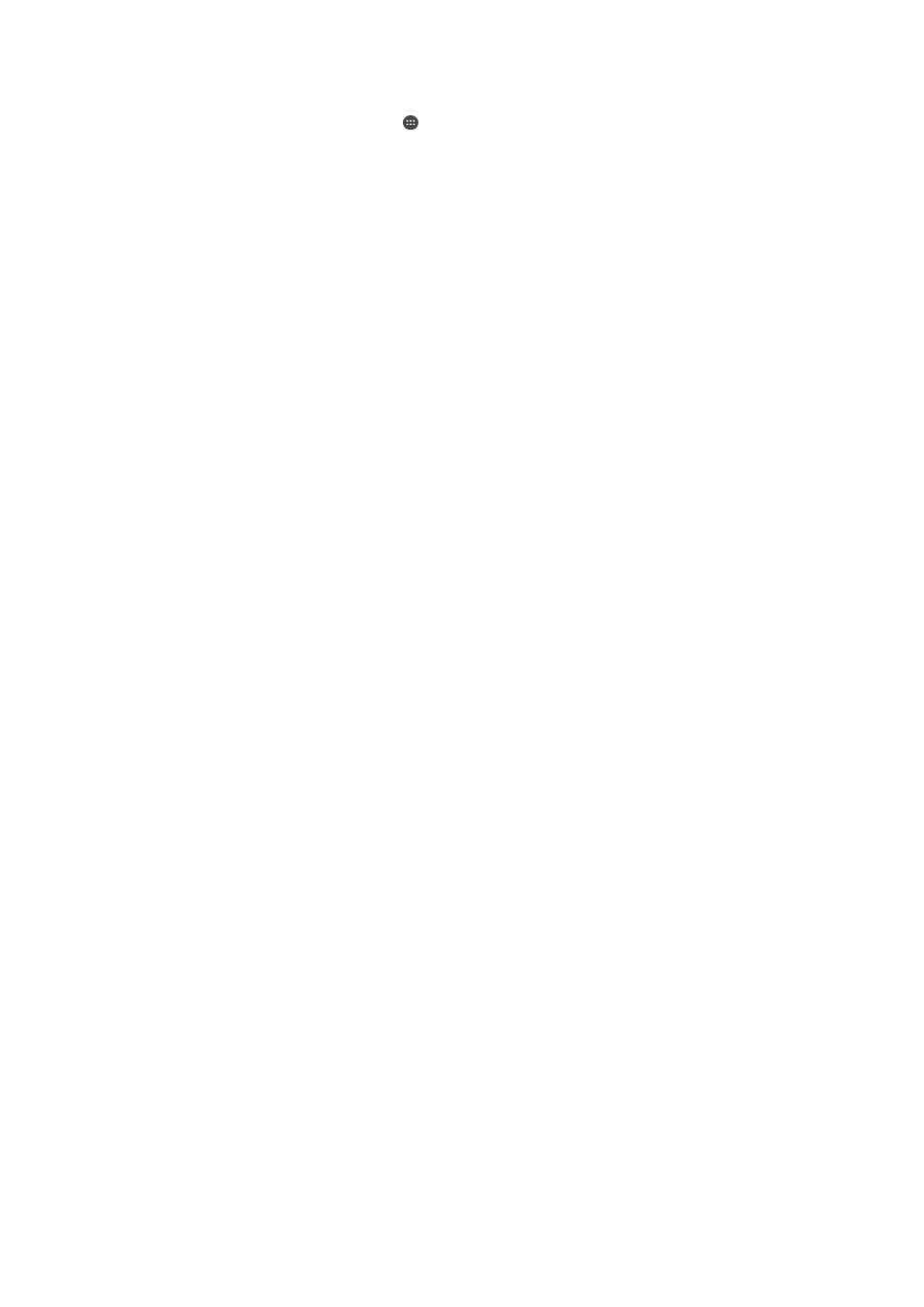
Pour activer ou désactiver l’épinglage de l’écran
1
Dans l’Écran d'accueil, touchez .
2
Touchez Réglages > Sécurité > Épinglage d'écran.
3
Touchez le curseur pour activer la fonction.
4
Touchez le curseur Verr appareil si annulation épinglage et faites votre
choix parmi les options. Suivez les instructions qui s’affichent sur votre
appareil.
5
Touchez Verr appareil si annulation épinglage pour désactiver la fonction.
Il n’est pas obligatoire de définir un schéma, un code PIN ou un mot de passe pour que
l’épinglage d’écran puisse fonctionner.
Pour épingler un écran
1
Assurez-vous que l'épinglage d'écran est activé sur votre appareil.
2
Ouvrez une application et accédez à l'écran que vous voulez épingler.
3
Tapez sur .
4
Pour afficher l'icône d'épinglage d'écran , faites glisser vos doigts vers le
haut.
5
Tapez sur .
6
Dans la fenêtre contextuelle qui apparaît, tapez sur OK.
Pour annuler l’épinglage d’un écran
•
Sur l’écran épinglé, touchez longuement l’icône jusqu’à ce que l’écran ne
soit plus épinglé.
Si vous avez sélectionné une option de sécurité lors de l’activation de l’épinglage de
l’écran, vous devrez saisir votre schéma de verrouillage, votre code PIN ou votre mot de
passe pour déverrouiller l’appareil avant de pouvoir annuler l’épinglage.
Paramètres d'application
Certaines applications demandent des autorisations lorsque vous commencez à
les utiliser. Vous pouvez donner ou refuser des autorisations pour chaque
application à partir du menu Paramètres ou de l'invite de confirmation de
l'Autorisation. La demande d'autorisation dépend de la conception de
l'application.
Donner ou refuser des autorisations
Vous pouvez choisir de donner ou de refuser des autorisations lorsque l'invite
apparaît. Si vous avez précédemment utilisé une autre version d'Android, la
plupart des applications disposeront déjà des autorisations nécessaires.
Pour donner une autorisation
1
Pour donner une autorisation, appuyez sur Autoriser.
2
Lorsque l'invite de confirmation apparaît pour la deuxième fois, vous
pouvez, si vous le souhaitez, choisir l'option Ne plus demander.
3
Une invite vous expliquera aussi pourquoi l'application a besoin
d'autorisations et leur utilité particulière. Pour ignorer cette invite, appuyez
sur OK.
Pour refuser une autorisation
•
Pour refuser une autorisation, appuyez sur Refuser lorsque l'invite s'affiche.
Certaines applications peuvent fonctionner même si vous avez refusé l'autorisation.
Autorisations critiques
Certaines autorisations sont essentielles au bon fonctionnement des applications.
Le cas échéant, une invite apparaîtra.
75
Il existe une version Internet de cette publication. © Imprimez-la uniquement pour usage privé.